Det är möjligt att om du har använt din Mac-dator så länge att du kommer att stöta på fel som t.ex "Volym Macintosh HD är full". Detta dilemma kan vara en kombination av alla filer som du har sparat och lagrat på din Mac-dator så länge.
Även om scenariot är förståeligt, finns det åtgärder som du måste ta i beaktande för att se till att det inte stör alla uppgifter som du måste utföra med användningen av din Mac-dator. Och även om det nämnda dilemmat kan vara irriterande, särskilt om du ville spara många av dina filer på din enhet, är det som är bra med detta att det finns tillgängliga korrigeringar som vi kan göra för att lösa det.
I den här artikeln kommer vi att diskutera alla möjliga lösningar när din "Volume Macintosh HD Full" såväl som den specialiserade Rengöringsverktyg för Mac som vi kan använda för att kunna ta itu med dilemmat. Du måste se till att du kommer att ta alla nödvändiga anteckningar så att du vet vad du måste göra när du står inför det nämnda dilemmat. Låt oss komma igång med att veta mycket om det nämnda problemet.
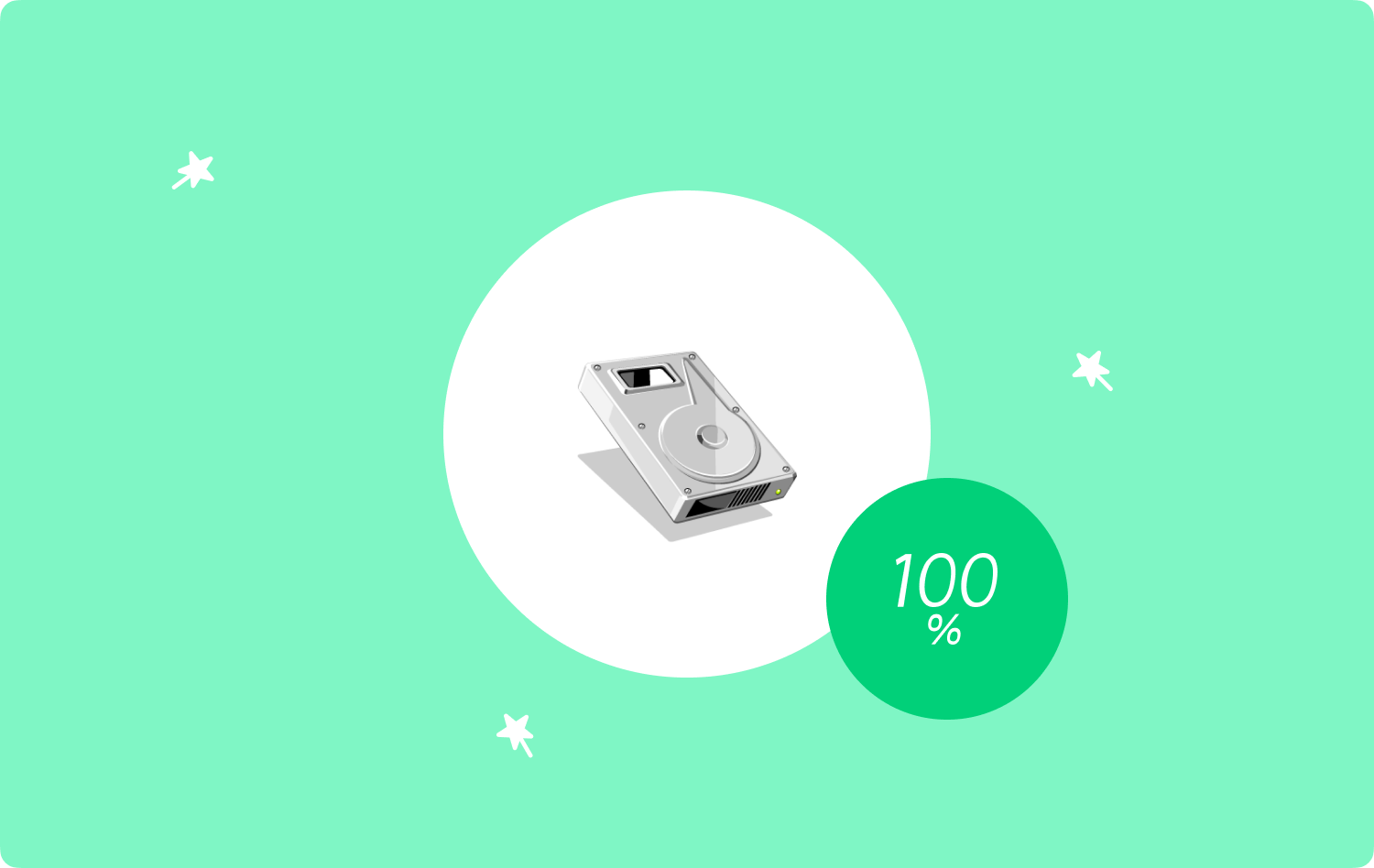
Del #1: Hur ska du kontrollera volymen Macintosh HD på din Mac-dator?Del #2: Vilken är den bästa lösningen när din "Volym Macintosh HD är full"?Sammanfattning
Del #1: Hur ska du kontrollera volymen Macintosh HD på din Mac-dator?
För att kunna vara säker på att du undviker att stöta på felet "Volym Macintosh HD är full" måste du alltid kontrollera det och se vilka filer som tar över det lediga utrymmet som du har på din Macintosh HD. För att kunna göra det, här är stegen som du måste följa.
- På din Mac-dator, in Finder, gå och klicka Om den här datorn, som du kommer att se i Apple-menyn.
- Gå och välj lagring fliken.

Du kan nu börja granska detaljerna och innehållet i Macintosh HD och identifiera de filer som tar upp mycket av det lediga utrymmet som du har på din Mac-dator.
Hur hanterar du diskutrymmet på din Mac-dator?
Till att börja med kommer du att se hantera knappen vid lagringsanvändningspanelen, när den väl har tryckts på kan du se fönstret tillsammans med alla rekommendationer om saker du kan göra för att kunna optimera användningen av din lagring, så här:
- Du bör aktivera alternativet där du kan tömma papperskorgen automatiskt.
- Försök att lagra dina filer i din icloud konto.
- Det finns alternativet Optimera lagring, försök att aktivera det för att automatiskt ta bort TV-program och filmer som redan ses av användarna eller av dig på din Mac-dator.
- Du kan också försöka minska röran som du har på din Mac-dator. Du kan försöka granska dina filer och leta efter stora filer och om du har kommit fram till att du inte behöver dem längre, börja bli av med dem.
Del #2: Vilken är den bästa lösningen när din "Volym Macintosh HD är full"?
I den här delen av artikeln kommer vi att prata om den bästa lösningen som du kan prova när din "Volume Macintosh HD är full". Problemet kan bäst lösas genom att använda ett verktyg som kallas TechyCub Mac Cleaner.
Mac Cleaner
Skanna din Mac snabbt och rensa enkelt skräpfiler.
Kontrollera den primära statusen för din Mac inklusive diskanvändning, CPU-status, minnesanvändning, etc.
Snabba upp din Mac med enkla klick.
Gratis nedladdning
Tja, detta är inte ditt vanliga verktyg, det här rengöringsverktyget kan se till att alla problem som du kommer att ha i samband med bristen på utrymmesförvaring kan lösas. De TechyCub Mac Cleaner är kraftfull och en av de mest pålitliga när det gäller att optimera och få ut det bästa ur din Mac-dator.
Den har många användningsområden och du kommer definitivt att vara tacksam för att den finns, särskilt när du ska hantera dilemman som "Volume Macintosh HD Full". Denna Mac Cleaner kan användas i så många saker förutom att maximera förmågorna och funktionerna på din Mac-dator.
Vi har listat några av dem, så du kan också använda dem som en referens ifall det finns någon åtgärd som behöver göras på din Mac-dator.
- Om du behöver ett verktyg för att bli av med alla Mac-skräpfiler som kan ha tagit det lediga utrymmet på din Mac-dator, den Techycub Mac Cleaner kan hjälpa dig att ta bort dem alla. Den kan till och med hålla utkik efter alla som har gömt sig för länge.
- Allt eftersom tiden går är det säkert att det finns många filer som har duplicerats och dessa filer kan vara några av de data som har använt det mesta av din Macs lagringsutrymme, i fall som den här, Techycub Mac Cleaner kan hjälpa dig att hitta alla duplicerade filer och ta bort dem alla för att kunna få en enorm mängd ledigt utrymme som är nödvändigt för att lagra andra filer som du kan behöva.
- Bortsett från duplicerade och skräpfiler är det också ett dilemma om du har installerat många program på din Mac-dator, saken är att det skulle ta upp lagringsutrymmet på din Mac-dator utan din vetskap, medan de inte används i verklighet. Som ett resultat användes en enorm mängd utrymme för ingenting. Verktyget som vi pratar om kan hjälpa dig att avinstallera alla applikationer tillsammans med alla deras relaterade filer som inte är till någon nytta på länge.
- Förutom de som vi har listat som skräpfiler, dubblerade foton, videor, data och andra, och applikationer som inte är till någon nytta på länge, har vi också filer som sparas på våra Mac-datorer länge tid. De kallas de gamla filerna, vi kan försöka utvärdera de nämnda filerna och se om vi kan släppa dem, i fall, ja, TechyCub Mac Cleaner kan också hjälpa dig att bli av med dessa filer, detta gäller även filer som är för stora och kan vara anledningen till att “Volume Macintosh HD Full”.
Dessa är bara några av funktionerna i TechyCub Mac-rengörare som är nära relaterad till dilemmat som vi pratar om. Vår TechyCub Mac Cleaner är också lätt att använda och bekvämt också. Stegen är grundläggande och skulle hjälpa dig att plötsligt lösa dilemmat där din "Volym Macintosh HD är full”. För att kunna diskutera hur vi ska använda det här verktyget, låt oss diskutera hur man tar bort alla skräpfiler på vår Mac-dator nedan.
Steg #1: För att börja måste vi ha TechyCub Mac Cleaner ombord, vi måste ladda ner och installera verktyget på våra Mac-datorer. När installationen är framgångsrik kan vi nu öppna den. På den vänstra delen av verktygets gränssnitt får vi se de olika funktionerna i vårt verktyg, leta nu efter "Junk Cleaner" modul och tryck sedan på den. Välj sedan knappen för att skanna alla skräpfiler på din Mac-dator och tryck på "Starta skanning".

Steg #2: När skanningen är klar och du kan se resultaten kan du nu granska den för att se vilka filer du redan kan betrakta som skräp och sedan markera dem. Du kan också välja dem alla.
Steg #3: När du har gjort alla val kan du nu fortsätta med rengöringen av skräpfilerna. Tryck på "Städa" knappen och börja bli av med alla skräpfiler på din Mac-dator. Det kommer bara att ta dig en kort tid, men det beror fortfarande på hur stort ditt bibliotek är.

Steg #4: När rensningen är klar kommer du att se "Rengöring slutförd" som ditt meddelande. Du kan nu prova att kontrollera om volymen Macintosh HD inte är full längre.
Steg #5: Du kan fortfarande ta bort några fler objekt genom att trycka på "Recension", kommer du då tillbaka till skanningsresultaten. Sedan behöver du bara göra alla stegen ovan igen för att ta bort din andra sats skräpfiler.
Folk läser också 6 sätt att fixa felet "iMovie inte tillräckligt med diskutrymme" [2023] Komplett lista över den bästa Macintosh-programvaran 2023
Sammanfattning
Det bästa sättet att se till att du inte skulle få något felmeddelande som säger "Volym Macintosh HD är full” är att använda kraftfulla Mac-rengöringsverktyg som TechyCub Mac Cleaner. Du bör alltid vara redo att bli av med filer som bara tar utrymmet på din startskiva utan anledning. Det kommer också att se till att din Mac-dator används väl, och kan säkert undvika den frekventa nedgången som kan påverka dina dagliga aktiviteter.
